VPN到底是啥?
VPN即虚拟专用网,泛指通过VPN技术在公用网络上构建的虚拟专用网络。
VPN用户在此虚拟网络中传输私网流量,在不改变网络现状的情况下实现安全、可靠的连接。
1.VPN和传统的数据专网相比,优势很多:
安全:
在远端用户、驻外机构、合作伙伴、供应商与公司总部之间建立可靠的连接,保证数据传输的安全性。这对于实现电子商务或金融网络与通讯网络的融合特别重要。
廉价:
利用公共网络进行信息通讯,企业可以用更低的成本连接远程办事机构、出差人员和业务伙伴。
支持移动业务:
支持驻外VPN用户在任何时间、任何地点的移动接入,能够满足不断增长的移动业务需求。
可扩展性:
由于VPN为逻辑上的网络,物理网络中增加或修改节点,不影响VPN的部署。
公共网络又经常被称为VPN骨干网(VPN Backbone),公共网络可以是Internet,也可以是企业自建专网或运营商租赁专网。
工作在网络层和数据链路层的VPN又被称为三层VPN和二层VPN。
2.VPN关键技术:隧道技术
VPN技术的基本原理是利用隧道(Tunnel)技术,对传输报文进行封装,利用VPN骨干网建立专用数据传输通道,实现报文的安全传输。
位于隧道两端的VPN网关,通过对原始报文的“封装”和“解封装”,建立一个点到点的虚拟通信隧道。
隧道的功能就是在两个网络节点之间提供一条通路,使数据能够在这个通路上透明传输。
VPN隧道一般是指在VPN骨干网的VPN节点之间建立的用来传输VPN数据的虚拟连接。
隧道是构建VPN不可或缺的部分,用于把VPN数据从一个VPN节点透明传送到另一个上。
隧道通过隧道协议实现
目前已存在不少隧道协议,如GRE(Generic Routing Encapsulation)、L2TP(Layer 2 Tunneling Protocol)等。
隧道协议通过在隧道的一端给数据加上隧道协议头,即进行封装,使这些被封装的数据能都在某网络中传输,并且在隧道的另一端去掉该数据携带的隧道协议头,即进行解封装。
报文在隧道中传输前后都要通过封装和解封装两个过程。
部分隧道可以混合使用,如GRE Over IPSec隧道。
3.VPN关键技术:身份认证、数据加密与验证
身份认证、数据加密和认证技术可以有效保证VPN网络与数据的安全性:
身份认证:
可用于部署了远程接入VPN的场景,VPN网关对用户的身份进行认证,保证接入网络的都是合法用户而非恶意用户。也可以用于VPN网关之间对对方身份的认证。
数据加密:
将明文通过加密变成密文,使得数据即使被黑客截获,黑客也无法获取其中的信息。
数据验证:
通过数据验证技术对报文的完整性和真伪进行检查,丢弃被伪造和被篡改的报文。
4.常见VPN技术—IPSec
(1) IPSec概述
IPSec(IP Security) VPN一般部署在企业出口设备之间,通过加密与验证等方式,实现了数据来源验证、数据加密、数据完整性保证和抗重放等功能。
数据来源验证:接收方验证发送方身份是否合法。
数据加密:发送方对数据进行加密,以密文的形式在Internet上传送,接收方对接收的加密数据进行解密后处理或直接转发。
数据完整性:接收方对接收的数据进行验证,以判定报文是否被篡改。
抗重放:接收方拒绝旧的或重复的数据包,防止恶意用户通过重复发送捕获到的数据包所进行的攻击。
(2) IPSec协议体系
IPSec不是一个单独的协议,它给出了IP网络上数据安全的一整套体系结构,包括AH(Authentication Header)、ESP(Encapsulating Security Payload)、IKE(Internet Key Exchange)等协议。
IPSec使用认证头AH(Authentication Header)和封装安全载荷ESP(Encapsulating Security Payload)两种安全协议来传输和封装数据,提供认证或加密等安全服务。
AH和ESP协议提供的安全功能依赖于协议采用的验证、加密算法。
AH仅支持认证功能,不支持加密功能。ESP支持认证和加密功能。
安全协议提供认证或加密等安全服务需要有秘钥的存在。
(3)秘钥交换的方式有两种
带外共享密钥:
在发送、接收设备上手工配置静态的加密、验证密钥。
双方通过带外共享的方式(例如通过电话或邮件方式)保证密钥一致性。
这种方式的缺点是可扩展性差,在点到多点组网中配置密钥的工作量成倍增加。
另外,为提升网络安全性需要周期性修改密钥,这种方式下也很难实施。
通过IKE协议自动协商密钥:
IKE建立在Internet安全联盟和密钥管理协议ISAKMP定义的框架上,采用DH(Diffie-Hellman)算法在不安全的网络上安全地分发密钥。
这种方式配置简单,可扩展性好,特别是在大型动态的网络环境下此优点更加突出。
同时,通信双方通过交换密钥交换材料来计算共享的密钥,即使第三方截获了双方用于计算密钥的所有交换数据,也无法计算出真正的密钥。
在vm中安装kvm的虚拟机测试实现
| 外网ip | 内网ip |
|---|---|
| 192.168.121.159 | 192.168.122.167 |
开始测试实验
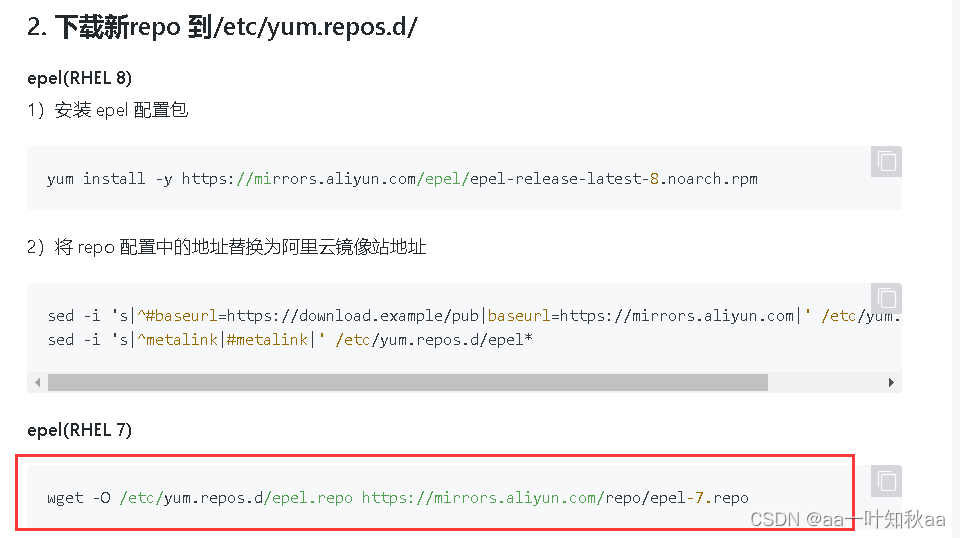
首先准备好epel源,可以从阿里源下载,我的就是从阿里源下来的epel源
wget -O /etc/yum.repos.d/epel.repo https://mirrors.aliyun.com/repo/epel-7.repo
配置好安装源以后,先清理yum缓存,再重新制作缓存
#重新制作yum缓存
yum clean all
yum makecache
然后安装openvpn和制作证书工具
yum -y install openvpn
yum -y install easy-rsa
然后复制服务端配置文件,这里需要注意一下openvpen的版本,因为yum源不同的话可能版本不同
版本差别一般不大,就是复制的时候目录名称记得改变
[root@server159 ~]# cp /usr/share/doc/openvpn-2.4.12/sample/sample-config-files/server.conf /etc/openvpn/
然后复制证书签发的相关文件
[root@server159 ~]# cp -r /usr/share/easy-rsa/ /etc/openvpn/easy-rsa-server
准备服务端签发证书相关变量的配置文件
[root@server159 ~]# cp /usr/share/doc/easy-rsa-3.0.8/vars.example /etc/openvpn/easy-rsa-server/3/vars
初始化服务端PKI生成PKI相关目录和文件
[root@server159 ~]# cd /etc/openvpn/easy-rsa-server/3
[root@server159 3]# ./easyrsa init-pki
创建CA证书
[root@server159 3]# ./easyrsa build-ca nopass
生成服务端证书
[root@server159 3]# ./easyrsa gen-req server nopass
签发服务端证书
[root@server159 3]# ./easyrsa sign server server
创建 Diffie-Hellman 密钥(Diffie-Hellman是一种密钥交换协议,用于在公开信道上安全地共享密钥)
[root@server159 3]# ./easyrsa gen-dh
编写服务端的配置文件
[root@server159 3]# cat > /etc/openvpn/server.conf <<EOF
port 1194
proto tcp
dev tun
ca /etc/openvpn/certs/ca.crt
cert /etc/openvpn/certs/server.crt
key /etc/openvpn/certs/server.key # This file should be kept secret
dh /etc/openvpn/certs/dh.pem
server 10.8.0.0 255.255.255.0
push "route 192.168.122.0 255.255.255.0" #内网网段
keepalive 10 120
cipher AES-256-CBC
compress lz4-v2
push "compress lz4-v2"
max-clients 2048
user openvpn
group openvpn
status /var/log/openvpn/openvpn-status.log
log-append /var/log/openvpn/openvpn.log
verb 3
mute 20
EOF
配置防火墙转发规则
[root@server159 3]# echo net.ipv4.ip_forward = 1 >> /etc/sysctl.conf
[root@server159 3]# sysctl -p
[root@server159 3]# yum install iptables-services -y
[root@server159 3]# systemctl disable --now firewalld
[root@server159 3]# systemctl start iptables
[root@server159 3]# iptables -F
[root@server159 3]# iptables -t nat -A POSTROUTING -s 10.8.0.0/24 -j MASQUERADE
[root@server159 3]# iptables -vnL -t nat
创建日志存放目录
[root@server159 3]# mkdir -p /var/log/openvpn
拷贝相关证书认证文件
[root@server159 3]# mkdir -p /etc/openvpn/certs
[root@server159 3]# cp /etc/openvpn/easy-rsa-server/3/pki/issued/server.crt /etc/openvpn/certs/
[root@server159 3]# cp /etc/openvpn/easy-rsa-server/3/pki/private/server.key /etc/openvpn/certs/
[root@server159 3]# cp /etc/openvpn/easy-rsa-server/3/pki/ca.crt /etc/openvpn/certs/
[root@server159 3]# cp /etc/openvpn/easy-rsa-server/3/pki/dh.pem /etc/openvpn/certs/
启动openvpn看下情况,是否能启动
[root@server159 3]# systemctl daemon-reload
[root@server159 3]# systemctl enable --now openvpn@server
[root@server159 3]# systemctl restart openvpn@server
到此服务端的配置完毕,能够启动并看到1194端口启动就是没有问题
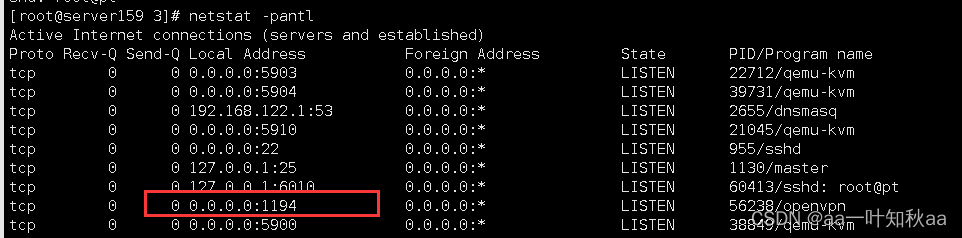
然后到客户端的配置,跟上面步骤差不多
先创建客户端证书环境做准备
[root@server159 3]# cp -r /usr/share/easy-rsa/ /etc/openvpn/easy-rsa-client
[root@server159 3]# cp /usr/share/doc/easy-rsa-3.0.8/vars.example /etc/openvpn/easy-rsa-client/3/varsa
[root@server159 3]# cd /etc/openvpn/easy-rsa-client/3
初始化pki证书目录
[root@server159 3]# ./easyrsa init-pki
生成客户端证书
[root@server159 3]# ./easyrsa gen-req yiyezhiqiu nopass
然后将客户端证书同步到服务端
[root@server159 3]# cd /etc/openvpn/easy-rsa-server/3
[root@server159 3]# ./easyrsa import-req /etc/openvpn/easy-rsa-client/3/pki/reqs/yiyezhiqiu.req yiyezhiqiu
查看客户端信息
[root@server159 3]# ll pki/reqs/yiyezhiqiu.req /etc/openvpn/easy-rsa-client/3/pki/reqs/yiyezhiqiu.req
-rw------- 1 root root 887 Feb 6 16:04 /etc/openvpn/easy-rsa-client/3/pki/reqs/yiyezhiqiu.req
-rw------- 1 root root 887 Feb 6 16:04 pki/reqs/yiyezhiqiu.req
然后签发客户端证书
[root@server159 3]# ./easyrsa sign client yiyezhiqiu
创建客户端配置文件目录
[root@server159 3]# mkdir -p /etc/openvpn/client/yiyezhiqiu
[root@server159 3]# cd /etc/openvpn/client/yiyezhiqiu
创建客户端配置文件
[root@server159 yiyezhiqiu]# cat > /etc/openvpn/client/yiyezhiqiu/yiyezhiqiu.ovpn <<EOF
client
dev tun
proto tcp
remote 192.168.121.159 1194 # 外网ip,在云服务上是EIP
resolv-retry infinite
nobind
ca ca.crt
cert yiyezhiqiu.crt
key yiyezhiqiu.key
remote-cert-tls server
cipher AES-256-CBC
verb 3
compress lz4-v2
EOF
将认证文件拷贝到客户端目录下
[root@server159 yiyezhiqiu]# cp /etc/openvpn/easy-rsa-client/3/pki/private/yiyezhiqiu.key .
[root@server159 yiyezhiqiu]# cp /etc/openvpn/easy-rsa-server/3/pki/issued/yiyezhiqiu.crt .
[root@server159 yiyezhiqiu]# cp /etc/openvpn/easy-rsa-server/3/pki/ca.crt .
然后客户端配置文件就配置好了
现在重启openvpn,看看是否启动成功,端口是否起来
[root@server159 yiyezhiqiu]# systemctl daemon-reload
[root@server159 yiyezhiqiu]# systemctl enable --now openvpn@server
[root@server159 yiyezhiqiu]# systemctl restart openvpn@server
然后到window上的设置
创建一个openvpn目录存放认证文件
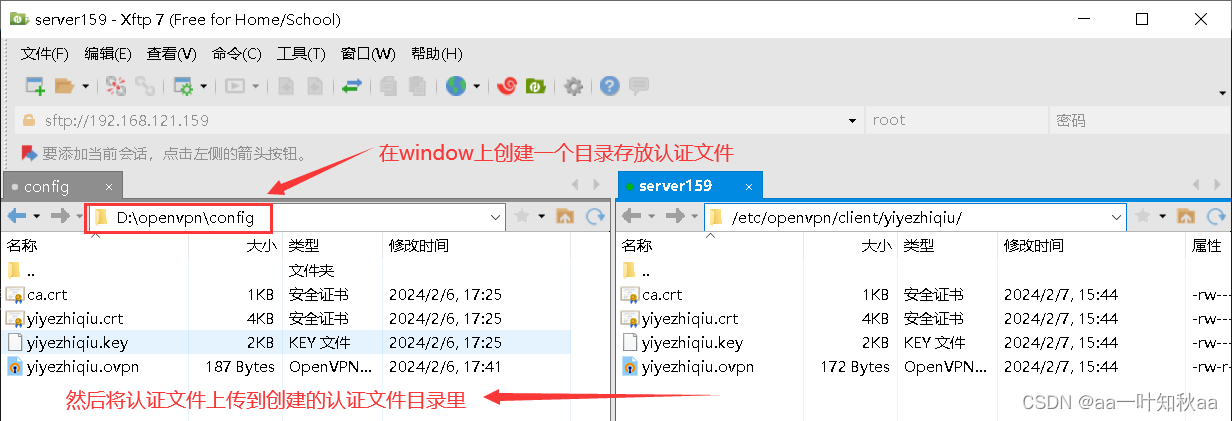
然后安装openvpn软件,在网上下载随便就可以,这个也不需要破解什么的
这是我用的openvpn软件,大家自行选择,链接大概会在2024年8月份过期
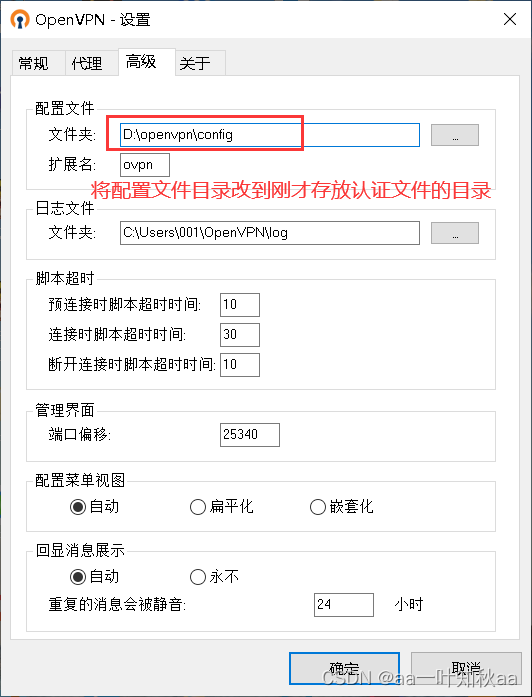
然后点击连接vpn
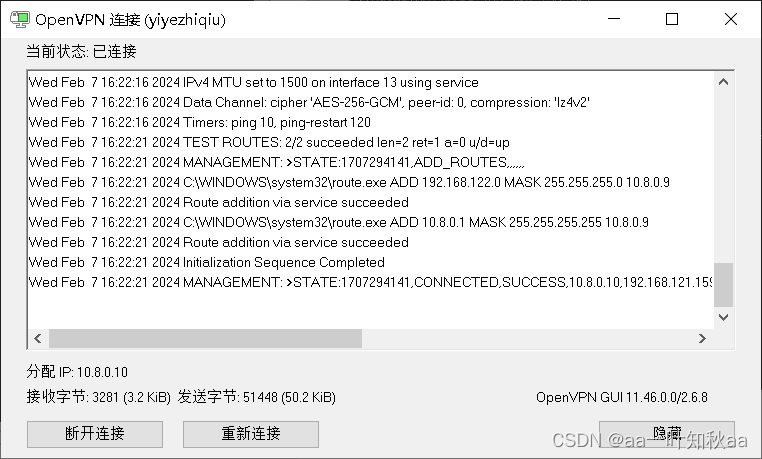
下面这个是连接前后实验,在没有连接vpn之前ping 另一个内网网段的时候是不通的
连接vpn后就可以ping通了,说明vpn隧道已经成功建立连接
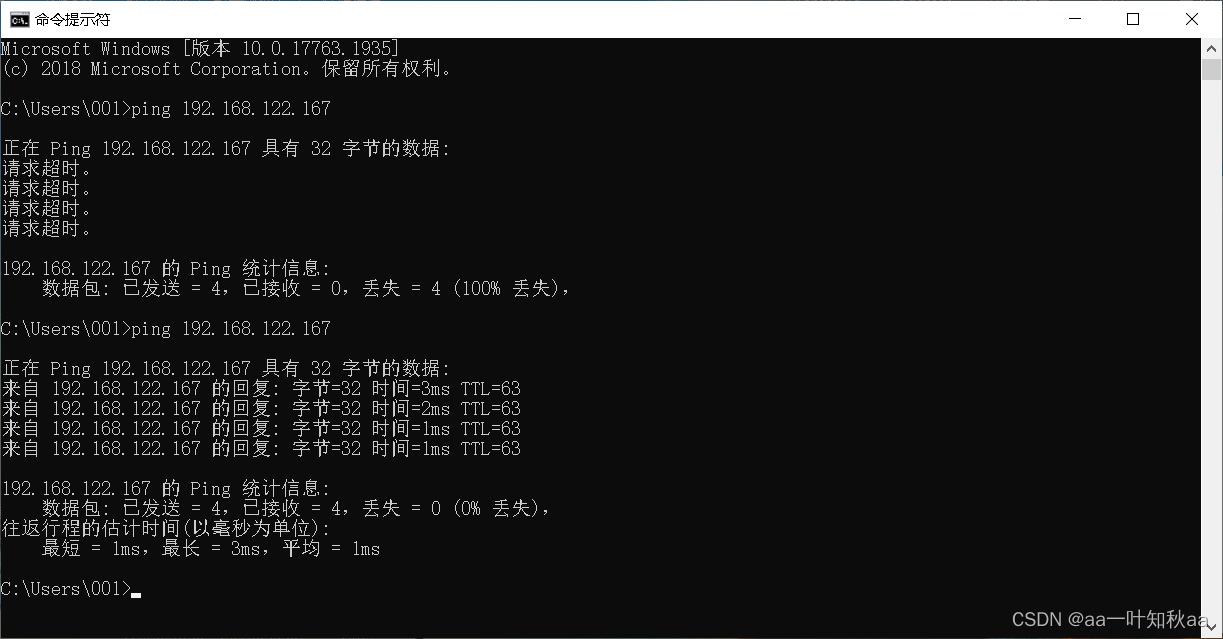
特别注意一下!!!
特别注意一下!!!
特别注意一下!!!
然后如果设置vpn后kvm虚拟机无法连接外网,添加一下iptable规则就可以了
需要将kvm网段的转发规则设置一下
如果你是按照我之前的文章来安装kvm的,那直接执行下面这条语句就可以了,注意网段和网卡名称
iptables -t nat -A POSTROUTING -s 192.168.122.0/24 -o br0 -j MASQUERADE
如果是自己安装的,那就根据对应的设置转发规则就好了,都学习到这个程度了,大家肯定都不是小白了,按照网络问题排查网关什么的就好了
实验过程大概就是这样,希望对大家理解vpn的原理有用
下面是将上面的执行操作变为脚本
安装epel源并下载相关安装包
#! /bin/bash
#下载阿里epel源
wget -O /etc/yum.repos.d/epel.repo https://mirrors.aliyun.com/repo/epel-7.repo
#重新制作yEOFum缓存
yum clean all
yum makecache
#然后安装openvpn和制作证书工具
yum -y install openvpn
yum -y install easy-rsa
yum -y install expect
服务端脚本
#! /bin/bash
# 准备相关配置文件
echo "生成服务器配置文件"
cp /usr/share/doc/openvpn-2.4.12/sample/sample-config-files/server.conf /etc/openvpn/
echo "准备证书签发相关文件"
cp -r /usr/share/easy-rsa/ /etc/openvpn/easy-rsa-server
echo "准备签发证书相关变量的配置文件"
cp /usr/share/doc/easy-rsa-3.0.8/vars.example /etc/openvpn/easy-rsa-server/3/vars
echo "初始化服务端PKI生成PKI相关目录和文件"
cd /etc/openvpn/easy-rsa-server/3
./easyrsa init-pki
echo "创建CA证书"
# ./easyrsa build-ca nopass
expect <<EOF
spawn ./easyrsa build-ca nopass
expect {
"Easy-RSA" {send "\n"}
}
expect eof
EOF
cat pki/serial
echo "生成服务端证书"
# ./easyrsa gen-req server nopass
expect <<EOF
spawn ./easyrsa gen-req server nopass
expect {
"server" {send "\n"}
}
expect eof
EOF
echo "签发服务端证书"
# ./easyrsa sign server server
expect <<EOF
spawn ./easyrsa sign server server
expect {
"*details:" {send "yes\n"}
}
expect eof
EOF
echo "创建 Diffie-Hellman 密钥"
./easyrsa gen-dh
cat > /etc/openvpn/server.conf <<EOF
port 1194
proto tcp
dev tun
ca /etc/openvpn/certs/ca.crt
cert /etc/openvpn/certs/server.crt
key /etc/openvpn/certs/server.key # This file should be kept secret
dh /etc/openvpn/certs/dh.pem
server 10.8.0.0 255.255.255.0
push "route 192.168.122.0 255.255.255.0"
keepalive 10 120
cipher AES-256-CBC
compress lz4-v2
push "compress lz4-v2"
max-clients 2048
user openvpn
group openvpn
status /var/log/openvpn/openvpn-status.log
log-append /var/log/openvpn/openvpn.log
verb 3
mute 20
EOF
echo "添加防火墙"
echo net.ipv4.ip_forward = 1 >> /etc/sysctl.conf
sysctl -p
yum install iptables-services -y
systemctl disable --now firewalld
systemctl start iptables
iptables -F
iptables -t nat -A POSTROUTING -s 10.8.0.0/24 -j MASQUERADE
iptables -vnL -t nat
mkdir -p /var/log/openvpn
mkdir -p /etc/openvpn/certs
cp /etc/openvpn/easy-rsa-server/3/pki/issued/server.crt /etc/openvpn/certs/
cp /etc/openvpn/easy-rsa-server/3/pki/private/server.key /etc/openvpn/certs/
cp /etc/openvpn/easy-rsa-server/3/pki/ca.crt /etc/openvpn/certs/
cp /etc/openvpn/easy-rsa-server/3/pki/dh.pem /etc/openvpn/certs/
echo "重启OpenVpn"
systemctl daemon-reload
systemctl enable --now openvpn@server
systemctl restart openvpn@server
客户端脚本
这里需要你依次输入自己定义的名字和ip
#! /bin/bash
read -p "请输入用户的姓名拼音(如:${NAME}): " NAME
read -p "请输入VPN服务端的公网IP(如:${IP}): " IP
echo "客户端证书环境"
cp -r /usr/share/easy-rsa/ /etc/openvpn/easy-rsa-client
cp /usr/share/doc/easy-rsa-3.0.8/vars.example /etc/openvpn/easy-rsa-client/3/varsa
cd /etc/openvpn/easy-rsa-client/3
echo "初始化pki证书目录"
# ./easyrsa init-pki
expect << EOF
spawn ./easyrsa init-pki
expect {
"removal" {send "yes\n"}
}
expect eof
EOF
echo "生成客户端证书"
# ./easyrsa gen-req ${NAME} nopass
expect << EOF
spawn ./easyrsa gen-req ${NAME} nopass
expect {
"${NAME}" {send "\n"}
}
expect eof
EOF
echo "将客户端证书同步到服务端"
cd /etc/openvpn/easy-rsa-server/3
./easyrsa import-req /etc/openvpn/easy-rsa-client/3/pki/reqs/${NAME}.req ${NAME}
echo "查看客户端证书"
ll pki/reqs/${NAME}.req /etc/openvpn/easy-rsa-client/3/pki/reqs/${NAME}.req
echo "签发客户端证书,请输入:yes"
# ./easyrsa sign client ${NAME}
expect << EOF
spawn ./easyrsa sign client ${NAME}
expect {
"*details" {send "yes\n"}
}
expect eof
EOF
echo "查看证书"
cat pki/index.txt
ll pki/certs_by_serial/
cat pki/issued/${NAME}.crt
echo "创建客户端配置文件"
mkdir -p /etc/openvpn/client/${NAME}
cd /etc/openvpn/client/${NAME}
cat > /etc/openvpn/client/${NAME}/${NAME}.ovpn <<EOF
client
dev tun
proto tcp
remote ${IP} 1194
resolv-retry infinite
nobind
ca ca.crt
cert ${NAME}.crt
key ${NAME}.key
remote-cert-tls server
cipher AES-256-CBC
verb 3
compress lz4-v2
EOF
cp /etc/openvpn/easy-rsa-client/3/pki/private/${NAME}.key .
cp /etc/openvpn/easy-rsa-server/3/pki/issued/${NAME}.crt .
cp /etc/openvpn/easy-rsa-server/3/pki/ca.crt .
echo "打包用户证书"
tar -czvf ${NAME}.tar.gz ./
echo "重启OpenVpn"
systemctl daemon-reload
systemctl enable --now openvpn@server
systemctl restart openvpn@server
然后如果设置vpn后kvm虚拟机无法连接外网,添加一下iptable规则就可以了
需要将kvm网段的转发规则设置一下
如果你是按照我之前的文章来安装kvm的,那直接执行下面这条语句就可以了,注意网段和网卡名称
iptables -t nat -A POSTROUTING -s 192.168.122.0/24 -o br0 -j MASQUERADE
如果是自己安装的,那就根据对应的设置转发规则就好了,都学习到这个程度了,大家肯定都不是小白了,按照网络问题排查就好了
有参考一写其他人的文章,如有侵权请及时告知删除